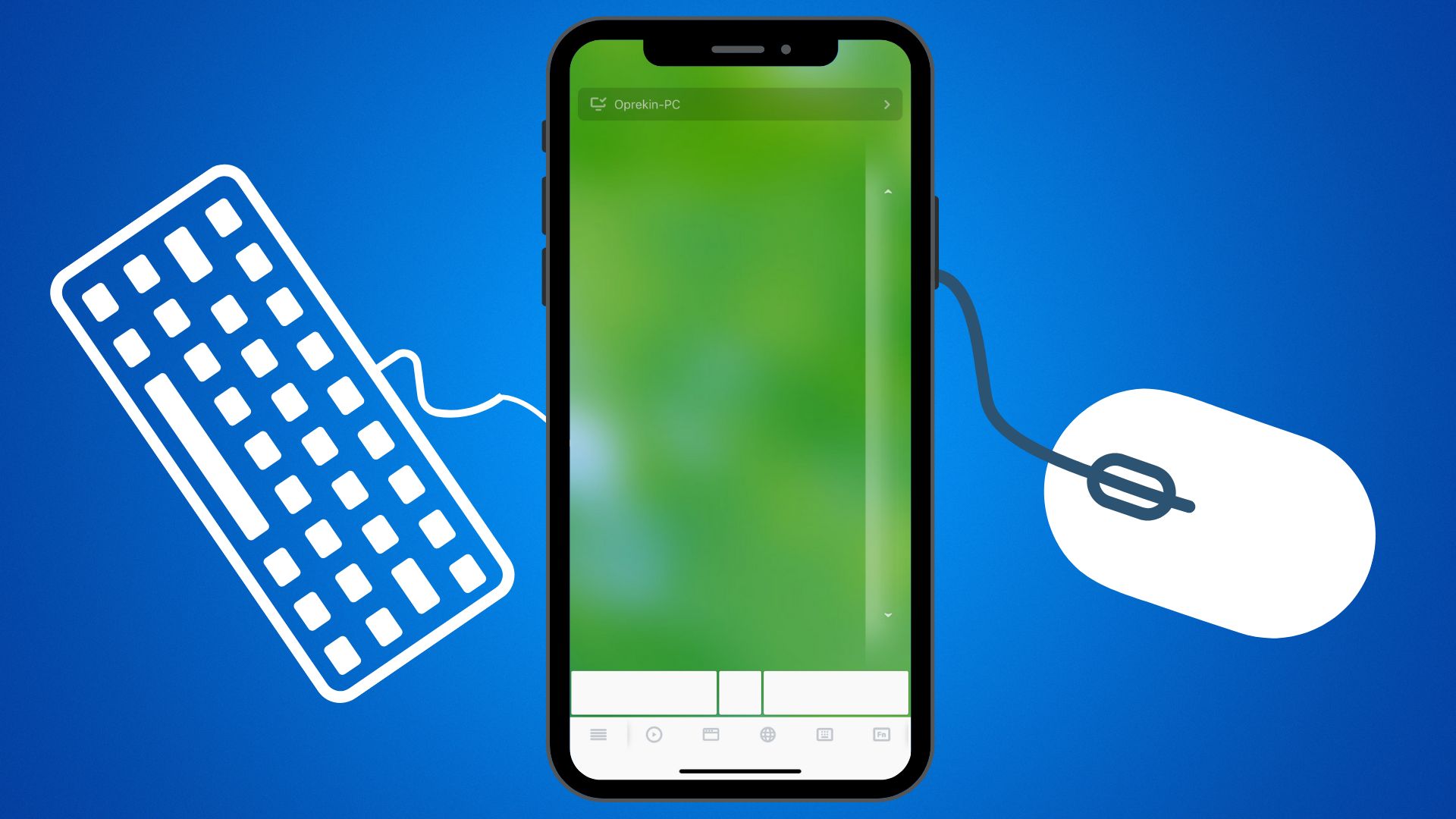
В основном я смотрю Netflix на своем ПК, лежа на кровати, и проблема в том, что мне приходится вставать, чтобы использовать элементы управления мультимедиа, такие как воспроизведение / пауза, увеличение или уменьшение громкости и т. д. Но чтобы решить эту проблему, я сделал свой iPhone трекпад, чтобы управлять им с моей кровати. И если вам интересно, как вы можете сделать то же самое, я поделился методом ниже.
Мы все знаем об экосистеме Apple, но Знаете ли вы, что вы можете использовать свой iPhone в качестве клавиатуры и трекпада на своем MacBook или ПК с Windows? Официального приложения Apple, позволяющего превратить ваш iPhone в трекпад, не существует, но вы можете загрузить стороннее приложение.
Как превратить ваш iPhone в клавиатуру и мышь (Mac/ПК)
Remote Mouse — идеальное приложение, которое работает как по волшебству, превращая ваш iPhone в трекпад или клавиатуру для Mac/ПК.
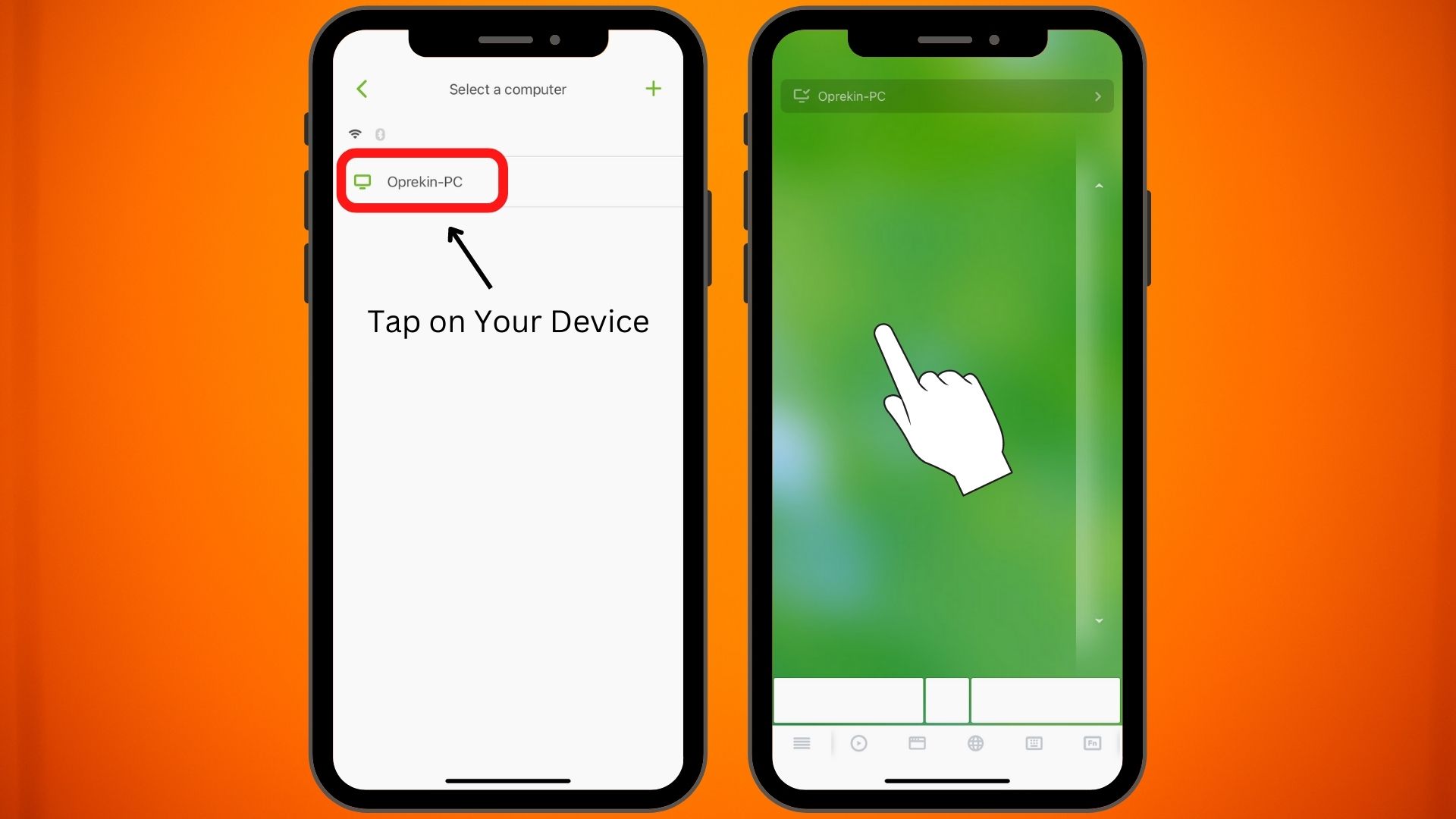
- Подключите свой iPhone и Mac/ПК к одному и тому же Wi-Fi.
- Скачать Приложение удаленной мыши на iPhone и Mac/ПК.
- Установите и откройте Remote Mouse на Mac/ПК.
- Теперь откройте приложение Remote Mouse на iPhone и коснитесь [your device name]
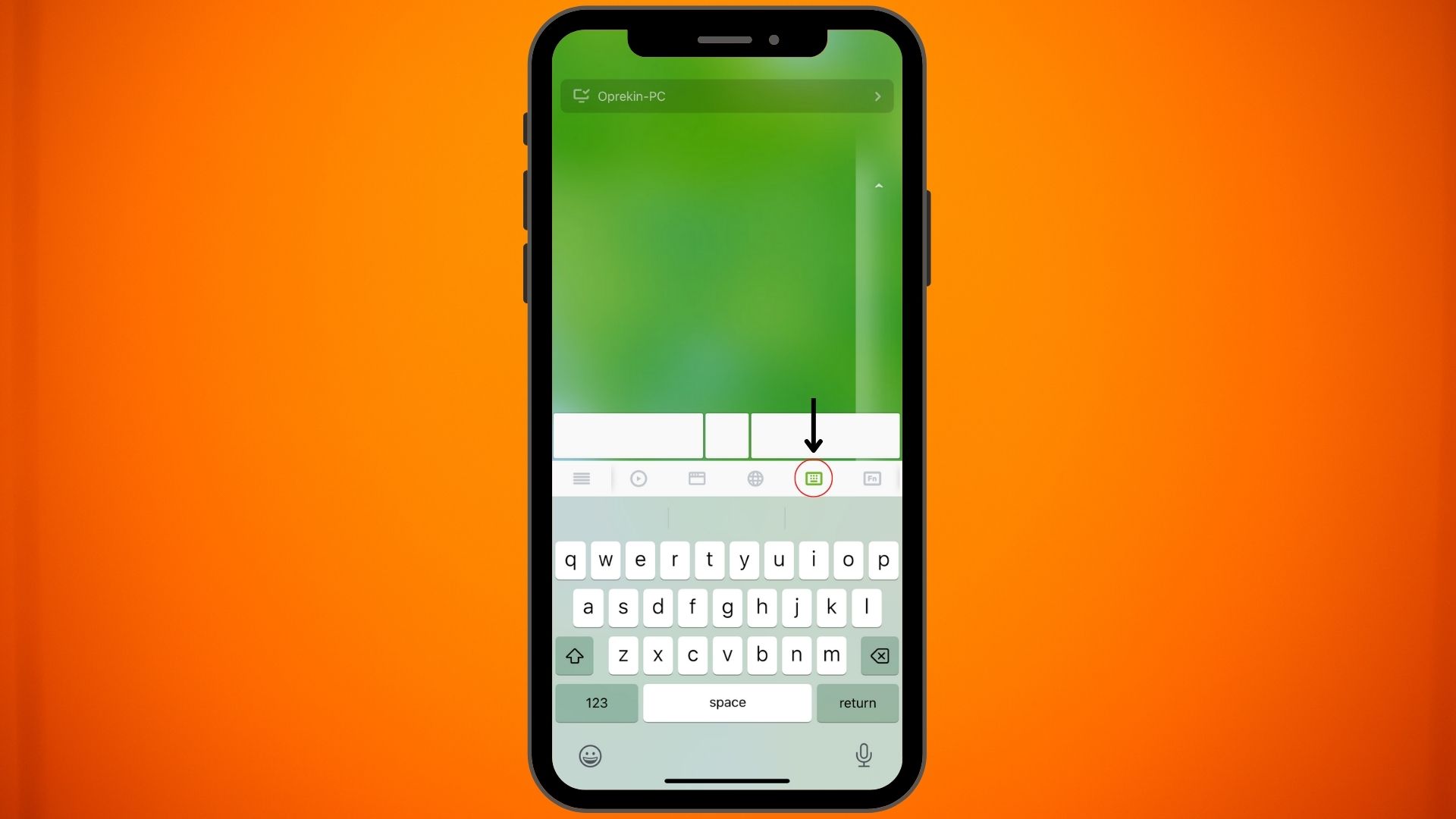
Если вы хотите использовать клавиатуру, просто нажмите на Значок клавиатуры на Приложение удаленной мыши.
Посмотрите, как это было легко. Теперь ваш iPhone будет работать как беспроводная мышь для вашего Mac/ПК. Remote Mouse — лучшее приложение, но если вы хотите попробовать другие приложения, я упомянул их ниже.
Альтернативные приложения для использования iPhone в качестве трекпада
Приложений кстати много, но я назову 3 лучших приложения.
1. Беспроводная мышь
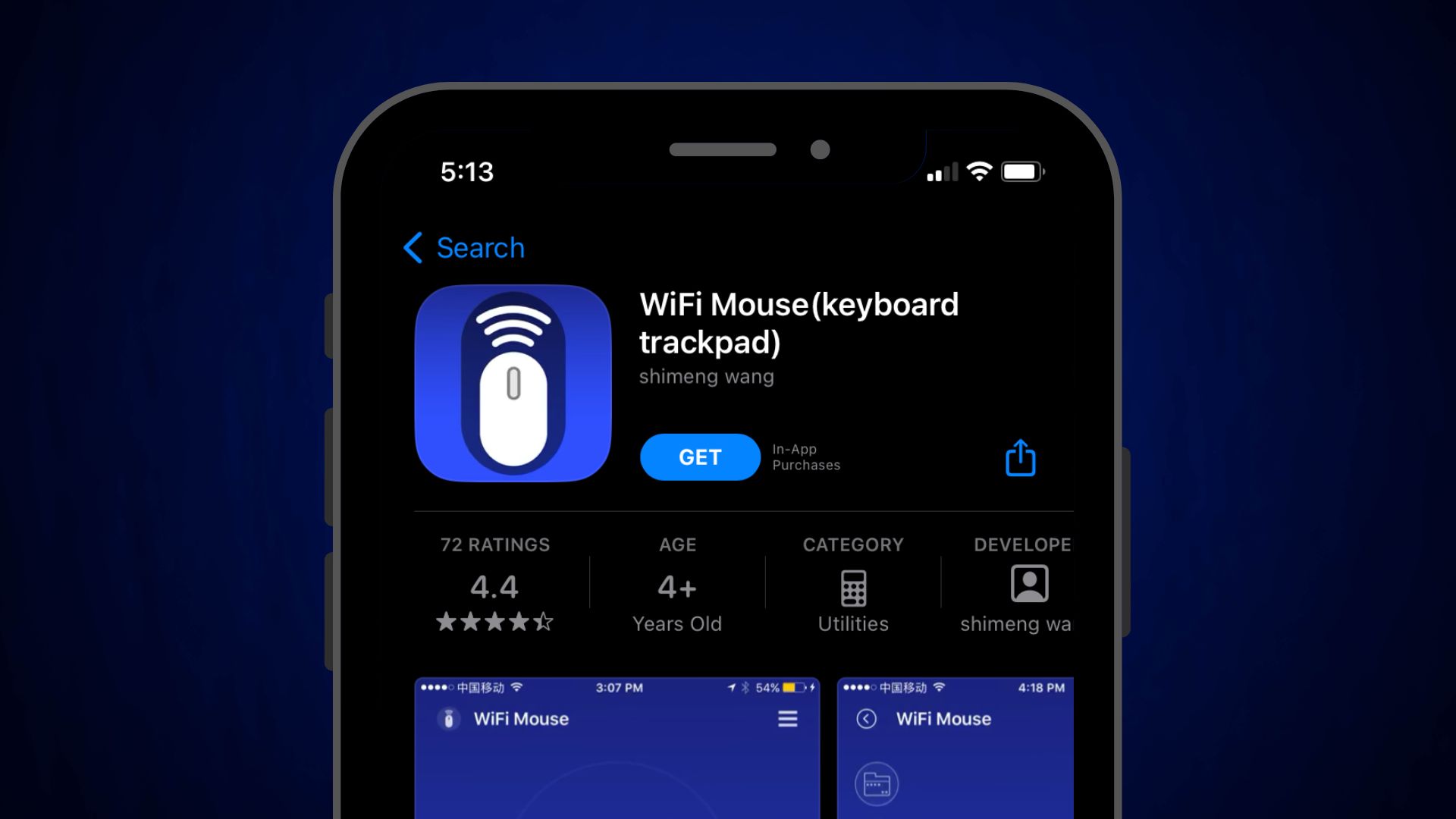
Если вы хотите использовать свой iPhone в качестве мыши, клавиатуры или контроллера, вы можете сделать это с помощью приложения для мыши Wi-Fi. Это приложение бесплатное, но за некоторые его функции придется заплатить.
2. Удаленная мышь и клавиатура
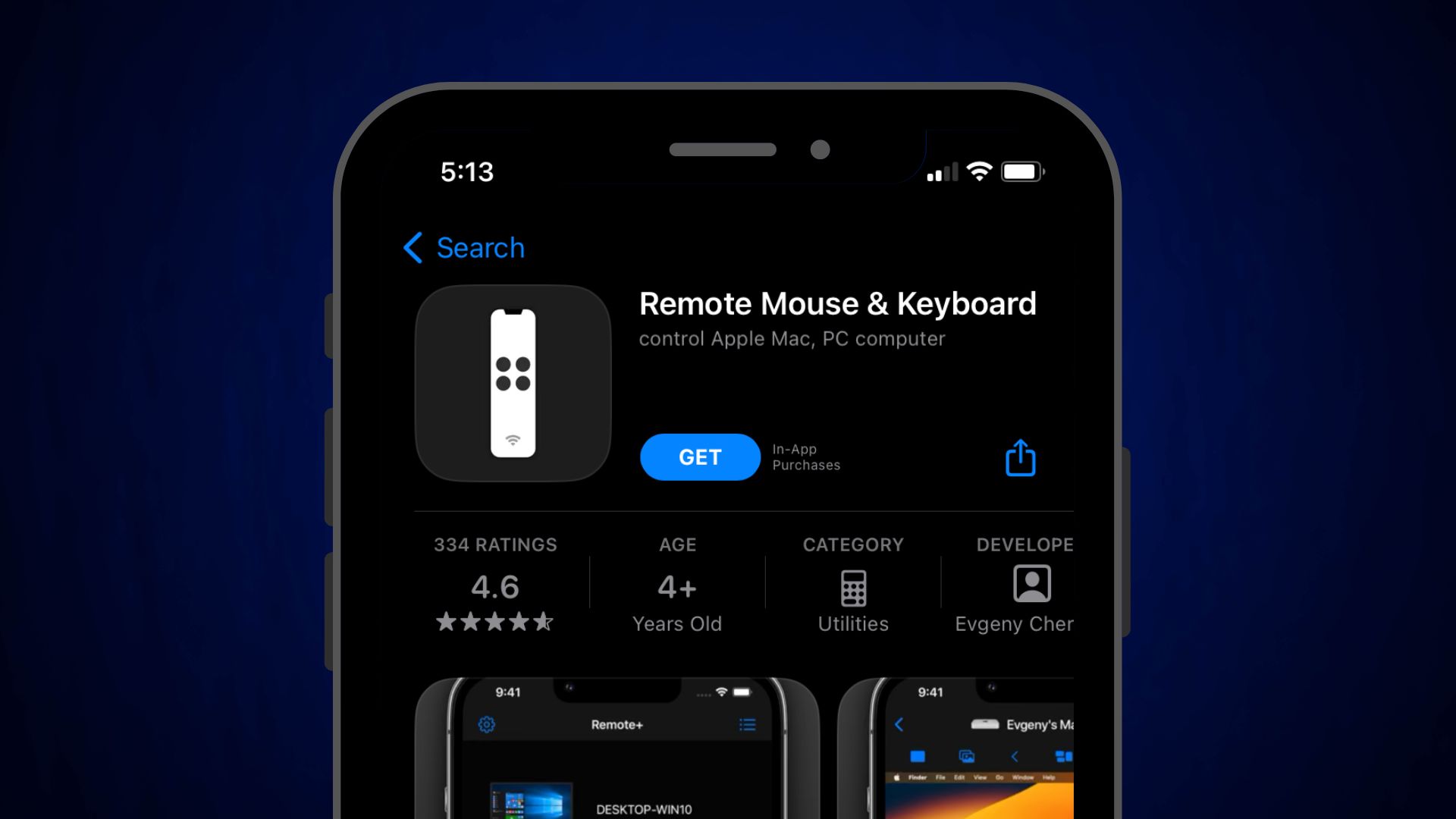
90% отзывов об этом приложении положительные, и его скачали более 1 миллиона раз. Чтобы использовать это, вам нужно установить приложение Mac Helper с Cherpake.com, а затем подключить iPhone и Mac к одному и тому же Wi-Fi.
3. FullControl — удаленный доступ для Mac
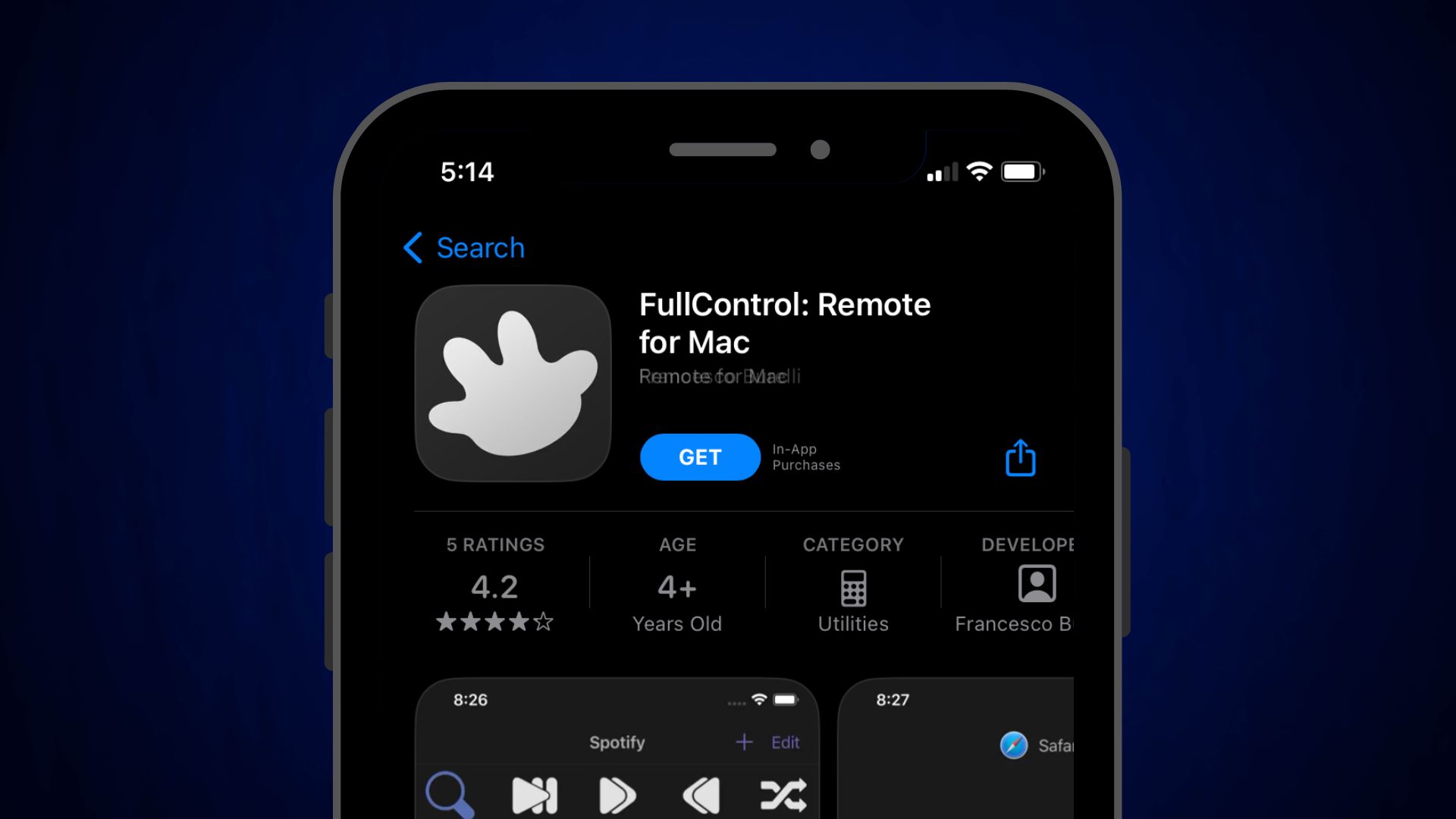
Это приложение отличается от других тем, что оно немного более настраиваемое и имеет специальные команды для приложений Mac. Это приложение бесплатное, но его платная версия имеет очень хорошие функции, такие как создание снимка экрана на Mac одним щелчком мыши.